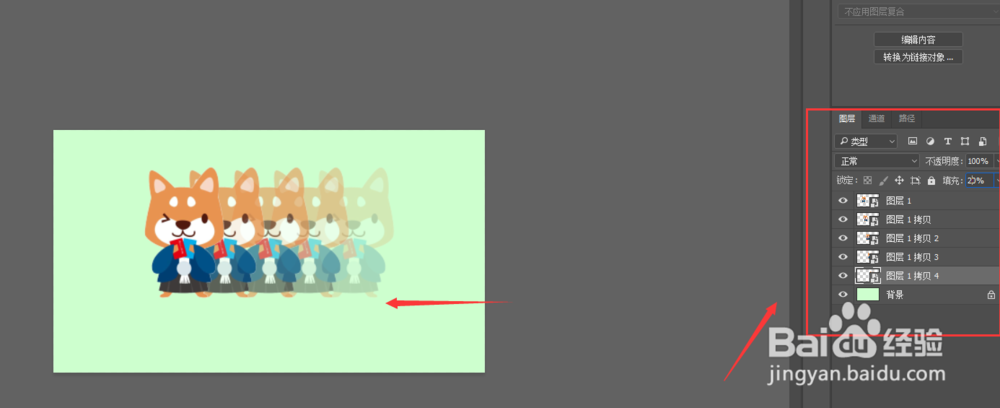1、先选择一张图片素材置入到PS中,需要先将图给抠出来
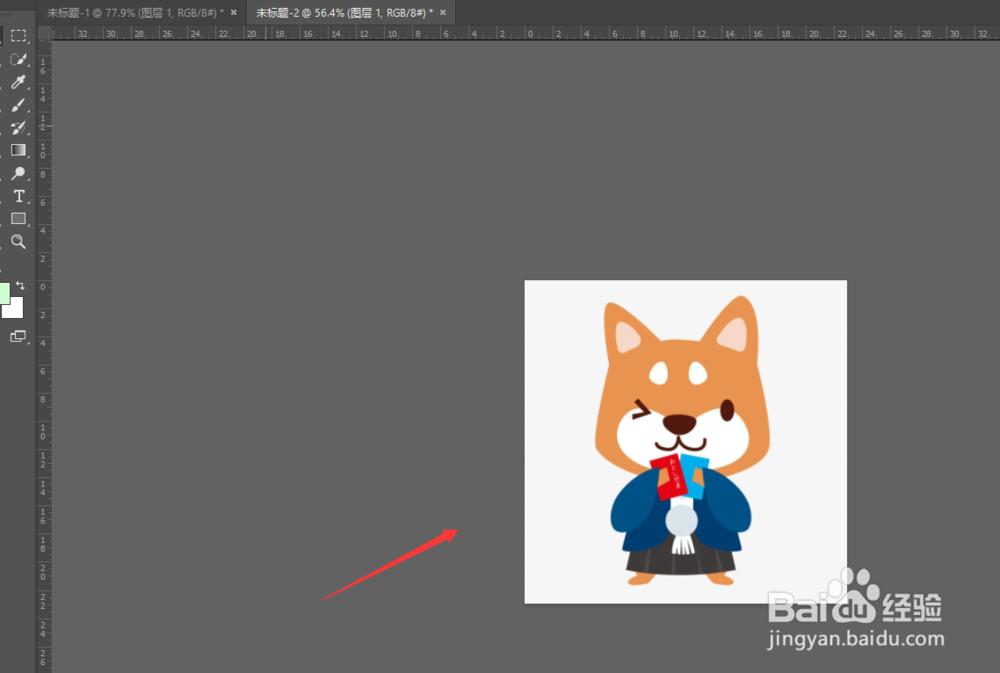
2、抠图的方法有很多种,选择自己熟悉的方法即可,如图,这里使用魔棒工具快速抠图
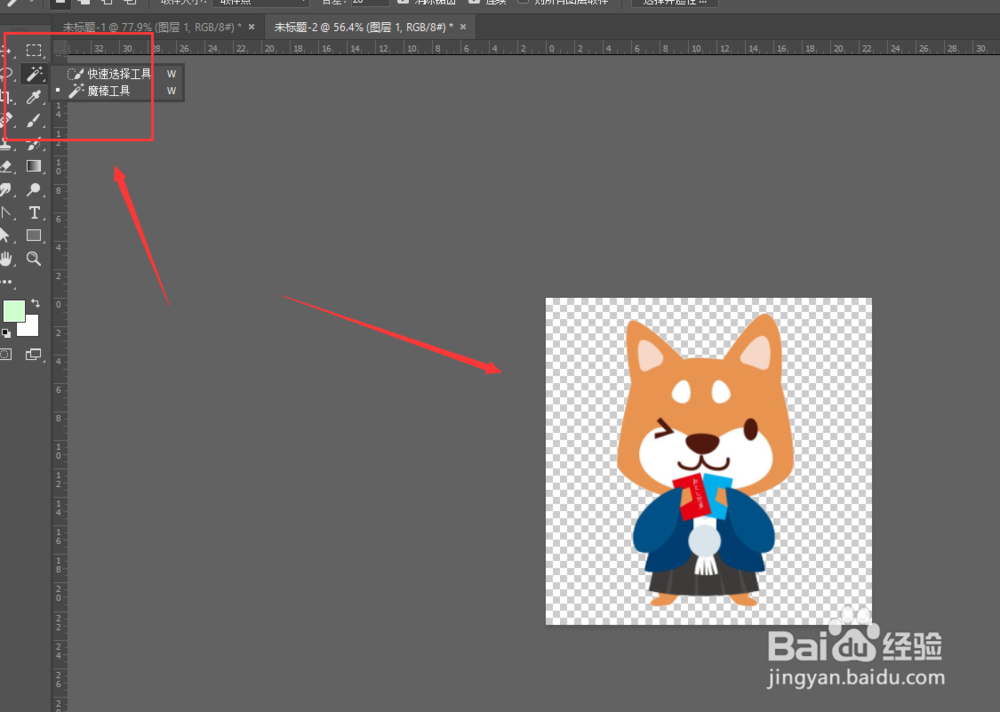
3、将抠出来的图放到另外一个新建空白画布中,如图所示,调整大小和位置
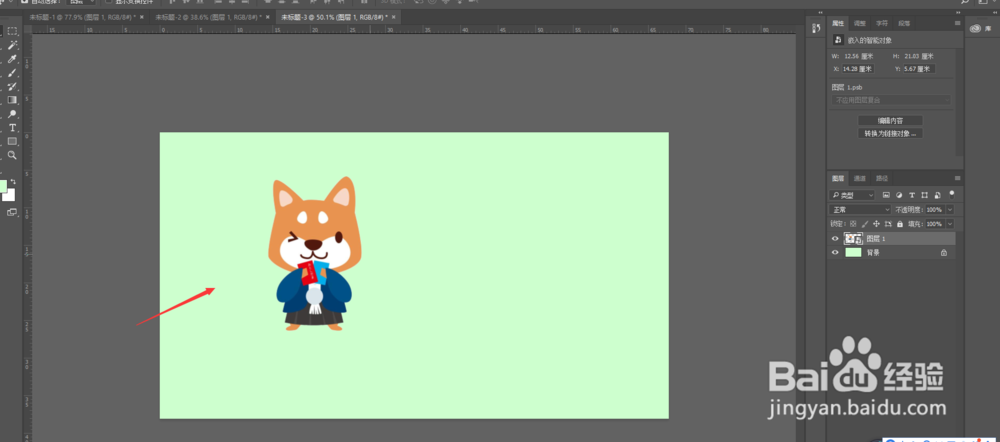
4、对图像进行复制,并且移动到原图的下方,如图所示
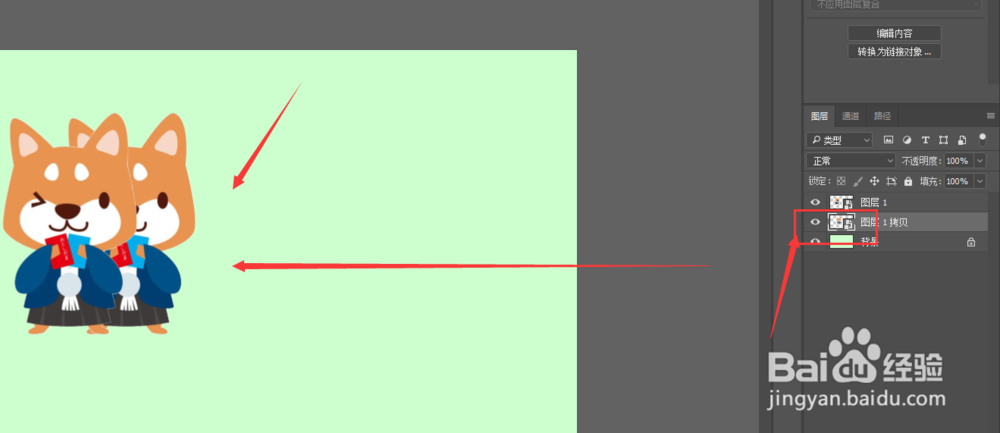
5、然后将复制层,降低不透明度设置,如图所示

6、以此类推,复制多个复制图层,祝层次降低不透明度设置,最后得到这种重影的效果。
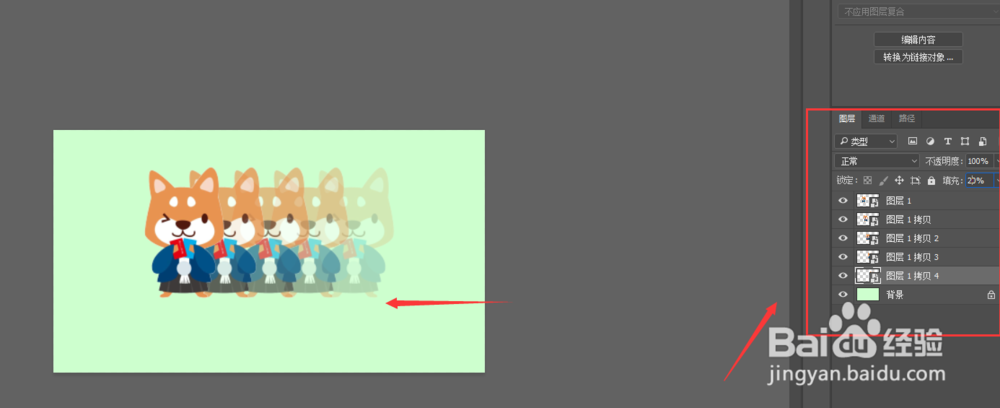
时间:2024-10-24 19:54:51
1、先选择一张图片素材置入到PS中,需要先将图给抠出来
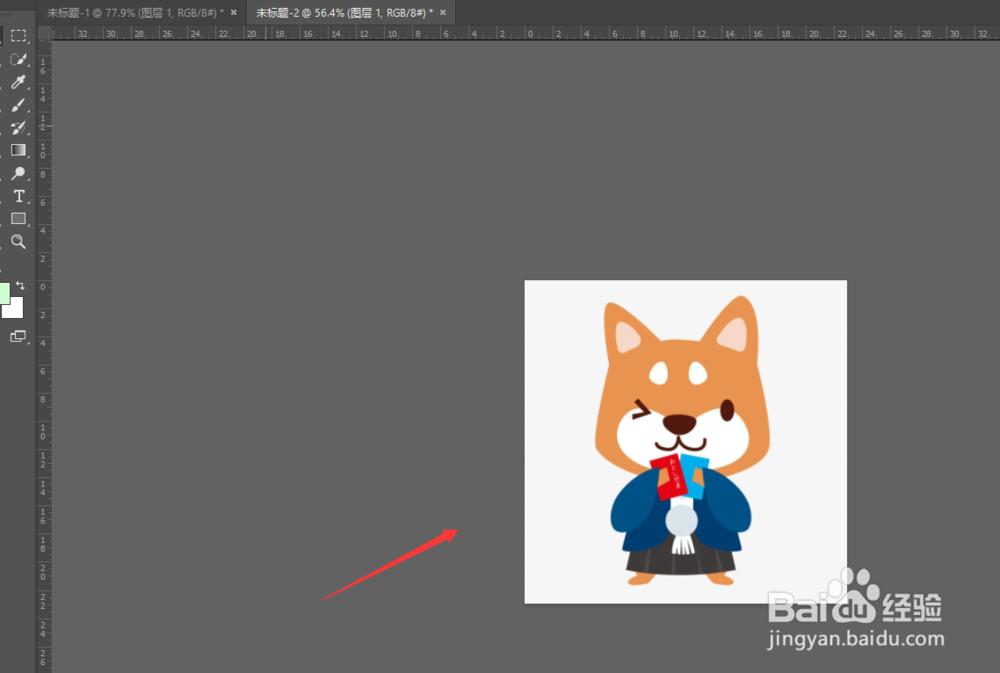
2、抠图的方法有很多种,选择自己熟悉的方法即可,如图,这里使用魔棒工具快速抠图
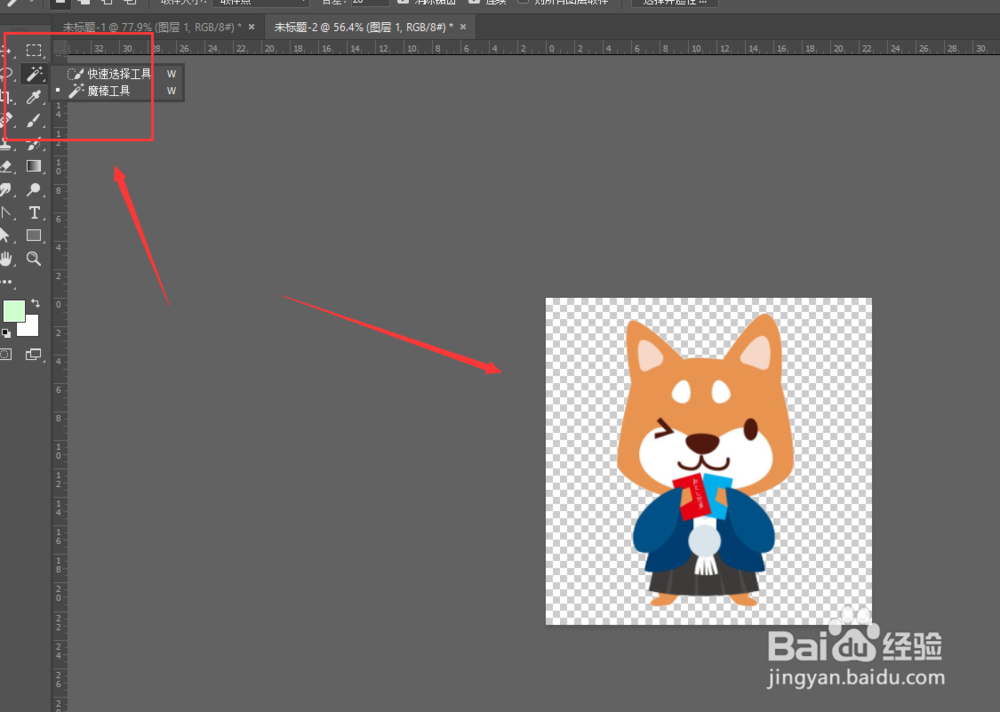
3、将抠出来的图放到另外一个新建空白画布中,如图所示,调整大小和位置
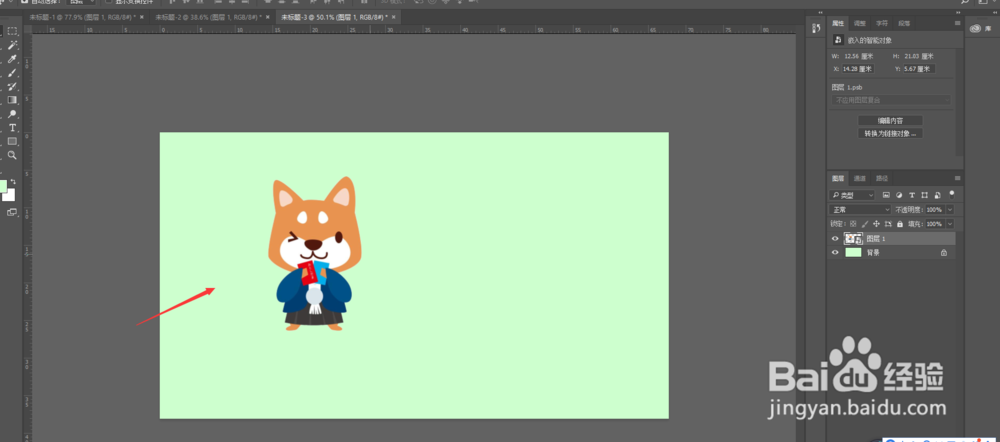
4、对图像进行复制,并且移动到原图的下方,如图所示
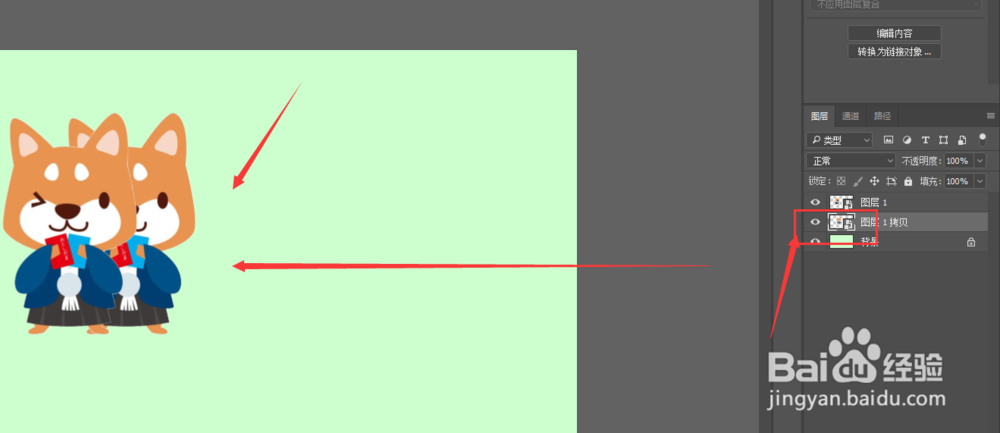
5、然后将复制层,降低不透明度设置,如图所示

6、以此类推,复制多个复制图层,祝层次降低不透明度设置,最后得到这种重影的效果。